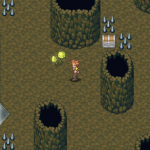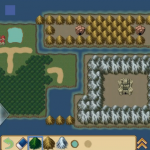今回は、全体メニュー「公開設定」を解説していきたいと思います。
ゲームを制作・公開する時は、利用規約やマナーを守るようにしましょう。
「公開設定」
「公開設定」では、制作したゲームを公開するための設定が行えます。
赤枠内をタップすると、開くことができます。
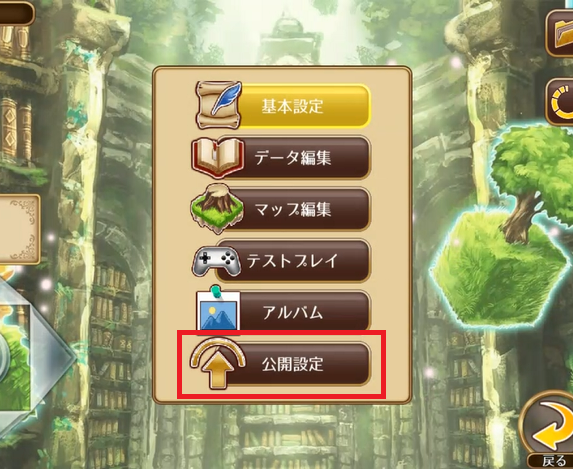
「公開設定」が開く前に、[「素材を探す」から入手・使用した素材の数]・[未所持素材の有無]・[ゲームの容量]を確認する画面が表示されます。
未所持の素材があったり、素材や容量の使用上限を超えていたりすると、
赤枠内や青枠内で知らせてくれます。
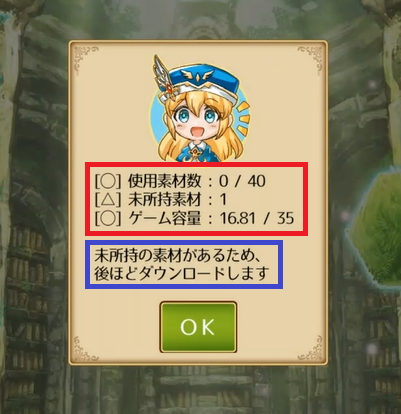
特に、他の人が制作した[改変可]のゲームを使用して制作すると、上限を超えやすくなります。
[使用素材数]の上限だけは、レベルを上げると増やすことができます。

また、「初期位置が設定されていない」「イベント[エンディング]が配置されていない」
「サムネイル画像が初期画像のまま」などの場合も、知らせてくれます。
[エンディング]が配置されていないと、せっかく他の人がゲームをプレイしても、
評価を付けることができないので気を付けましょう。

確認画面を閉じると、「公開設定」の設定画面が表示されます。
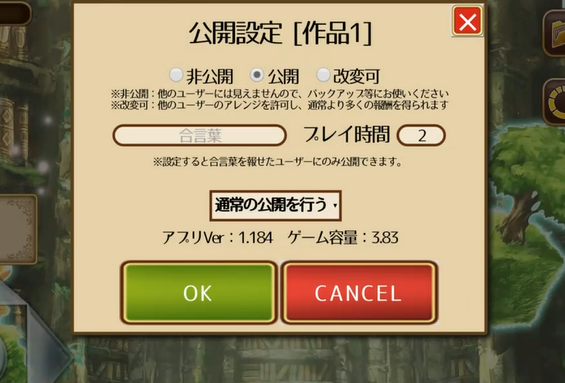
画面上側では、公開設定を変更します。
通常通りに公開する場合は「公開」、
他の人がゲーム制作に使用しても構わない場合は「改変可」、
テスト投稿やバックアップなどで他の人に見られたくない場合は「非公開」を選択します。
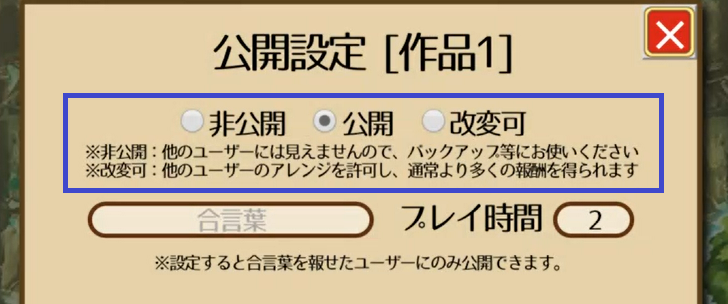
また、「合言葉」を設定すると、合言葉を知っている人だけに公開することができます。
「合言葉」は、必ず[半角英字・数字 4~10文字]で設定します。

「プレイ時間」は、ゲーム開始~エンディングまでの時間の目安を設定する項目です。

赤枠内では、公開方法の設定ができます。
普段は「通常の公開を行う」だけしか選択できませんが、
例えば[バージョン1.184「第2回コンテスト」(2019/7/1~9/15)]の期間中は「第2回コンテスト」も選択できるようになっています。
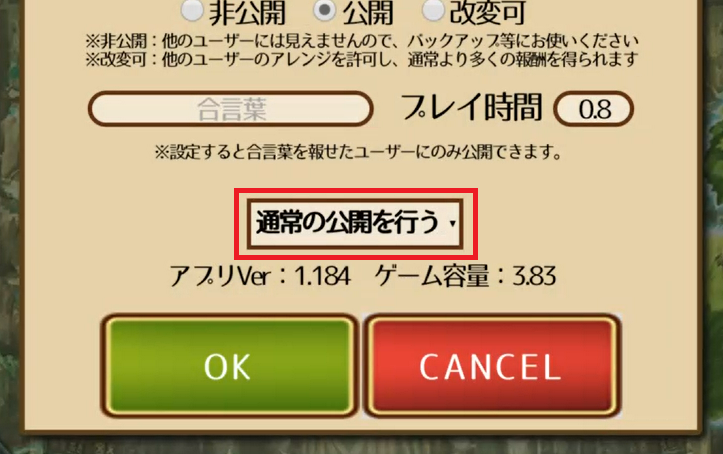

その後、「OK」をタップしてから[規約]に同意すると、ビットゲームメーカー内に公開されます。
ゲーム制作に戻りたい場合は、「CANCEL」や「いいえ」をタップします。
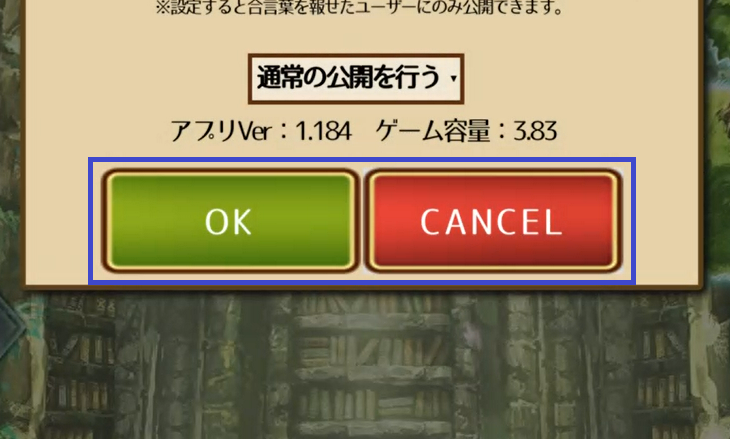
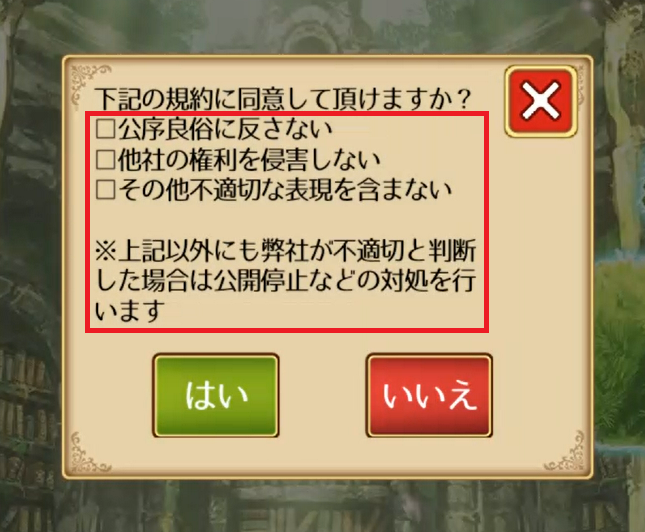
このような画面が表示されると、ゲームの公開設定は完了です。
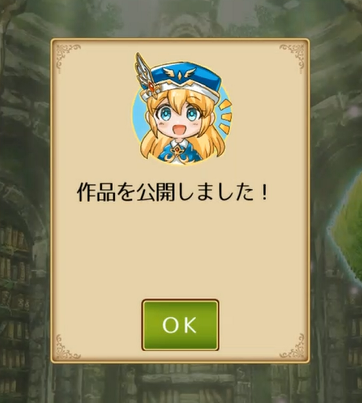
公開したゲームは、
「ゲームを探す」のカテゴリ[ゲーム作品]や[アップロード作品]などに表示されるようになります。
ゲーム内容や公開設定の変更を行いたい場合は、
再び「公開設定」を使用すると、ゲームデータが更新されます。
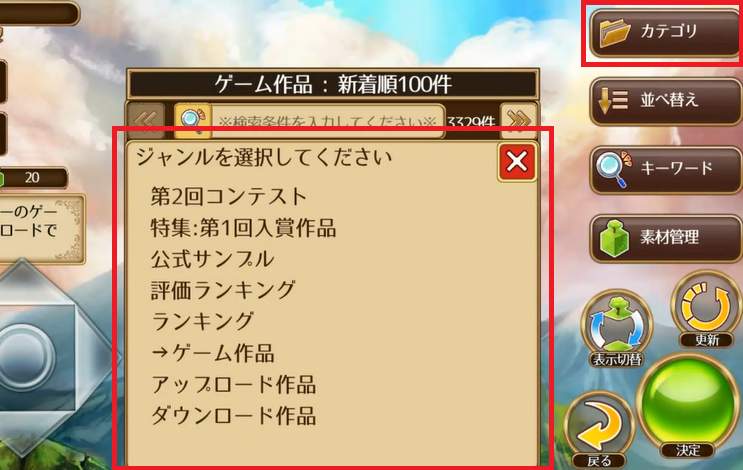
まとめ
「スマホで簡単にRPG作成!「ビットゲームメーカー」講座」は、今回が最終回になります。
如何でしたか?
これまで解説した内容の他に、[ボイス設定機能]や[マップ枠拡張]、[広告の解除]など、
「ショップ」で購入することで使用できるようになる拡張機能や上限枠などもあります。
ぜひ、「ビットゲームメーカー」で自分だけのゲーム作品を制作してみてください。